Содержание
- 2. Вопросы по практическому заданию и предыдущему уроку
- 3. Пользователи и группы пользователей Процессы Файловая система, права доступа к файлам Репозитории План урока
- 4. Типы пользователей. Управление пользователями и группами. Утилиты sudo, su. Пользователи и группы Мы освоим управление пользователями
- 5. Пользователь — ключевое понятие организации системы доступа к ресурсам ОС Linux. У пользователей есть два основных
- 6. Типы пользователей Атрибуты пользователей GID — идентификатор группы пользователей. Каждый пользователь в ОС Linux принадлежит как
- 7. Типы пользователей Пользователи СУПЕРПОЛЬЗОВАТЕЛЬ (ROOT) ДЕМОНЫ ПОЛЬЗОВАТЕЛИ (ЛЮДИ)
- 8. Суперпользователь (root) — это пользователь с неограниченными правами. Он имеет UID и GID, равные 0. В
- 9. Системные пользователи (пользователи-демоны, технологические пользователи) предназначены для обеспечения работы запущенных процессов. Обычно такие пользователи не имеют
- 10. Обычные пользователи — это учётные записи, которые используются для работы в ОС и создаются администратором системы.
- 11. Управление пользователями и группами
- 12. Файл /etc/passwd предназначен для хранения списка учётных записей (аккаунтов) в текстовом виде. Файл /etc/group хранит информацию
- 13. Управление пользователями и группами useradd — стандартная команда Linux, она предназначена для создания пользователя в системе.
- 14. Управление пользователями и группами groupadd — стандартная утилита Linux, предназначенная для создания групп. Обычно группы создаются
- 15. passwd user_name изменит пароль пользователя с именем user_name. passwd без указания пользователя изменит или задаст пароль
- 16. Для выполнения административных действий обычным пользователем используют две утилиты: su и sudo. Утилиты sudo, su
- 17. su — команда, которая позволяет сменить ID пользователя или делает пользователя суперпользователем, при этом не завершая
- 18. sudo — утилита, которая позволит выполнять административные действия в системе согласно настройкам в файле /etc/sudoers. Файл
- 19. Загрузка операционной системы. Процесс. Управление процессами. Атрибуты процессов. Управление процессами. Мониторинг процессов и состояния компьютера. Процессы
- 20. Загрузка операционной системы BIOS/UEFI GRUB Linux kernel & initrd systemd terminal
- 21. Процесс — одно из основополагающих понятий в ОС Linux. По сути, это совокупность какого-то кода, выполняющегося
- 22. Процесс работает Процесс спит Процесс-зомби Некоторые состояния процесса
- 23. Атрибуты процессов PID — идентификатор процесса (Process Identifier) PPID — идентификатор родительского процесса (Parent Process Identifier)
- 24. Управление процессами осуществляется через утилиту systemctl. systemctl — основная команда для управления и мониторинга systemd. Позволяет
- 25. systemctl status выведет на экран состояние системы. systemctl выведет список запущенных юнитов. С точки зрения systemctl,
- 26. Существуют специальные сигналы, которые мы можем передать процессу, используя команду kill. Полный список сигналов можно получить,
- 27. Стандартные потоки
- 28. ПРОЦЕСС
- 29. Стандартные потоки можно перенаправлять не только в файлы, но и на ввод другим процессам. Такое перенаправление
- 30. Мониторинг процессов и состояния компьютера
- 31. Покажет список запущенных процессов в операционной системе. Эта команда в сочетании с grep — утилитой, осуществляющей
- 32. Выведет список запущенных в системе процессов и информацию о них. Строка load average покажет общую загрузку
- 33. Права доступа к файлам и каталогам. Ссылки (жесткие, символьные) Права доступа к файлам
- 34. Файл — ключевое понятие в Linux. Посредством файлов операционная система взаимодействует с пользователем, процессы взаимодействуют между
- 35. У файлов и каталогов есть ряд атрибутов, хранящихся в inode. Полный вывод атрибутов мы можем посмотреть,
- 36. Права доступа к файлам и каталогам
- 37. r (read) Возможность открытия и чтения файла или просмотр содержимого каталога. w (write) Возможность изменить содержимое
- 38. Права доступа можно представить в численном виде, используя восьмеричную систему счисления, согласно таблице: Права доступа к
- 39. Права доступа к файлам и каталогам
- 40. Специальные биты SUID (set user ID upon execution) — установка ID пользователя во время выполнения. Разрешает
- 41. Ссылки — это особенность файловой системы, которая позволяет размещать один и тот же файл в разных
- 42. Репозитории и управление репозиториями. Подключение репозиториев. Управление пакетами. Репозитории
- 43. Репозитории и управление репозиториями
- 44. Пакет — под пакетами в Linux подразумевается программное обеспечение, которое можно установить, то есть набор файлов,
- 45. РЕПОЗИТОРИИ по способу размещения локальные в интернете РЕПОЗИТОРИИ по типу стандартные дополнительные неофициальные
- 46. Программное обеспечение Ubuntu Main — свободное ПО, официально поддерживаемое компанией Canonical. Restricted — проприетарное ПО (в
- 47. Официальные репозитории $release — пакеты на момент выхода релиза. $release-security — пакеты критических обновлений безопасности. $release-updates
- 48. Редактирование файла /etc/apt/source.list. Команда apt-add-repositroy. Способы подключения репозиториев в системе ВАЖНО: после подключения репозитория не забудьте
- 49. apt — это пакетный менеджер, который включает в себя набор утилит для управления пакетами. Он позволяет
- 50. dpkg — пакетный менеджер в Debian-подобных системах. Главное отличие от утилиты apt состоит в том, что
- 52. Скачать презентацию










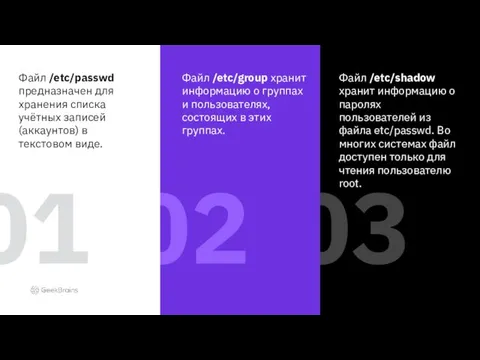







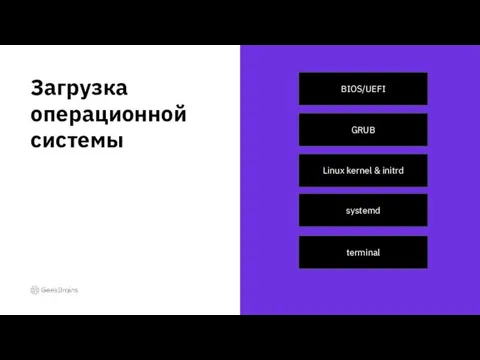







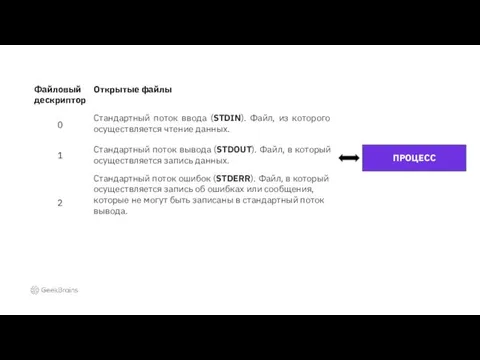
















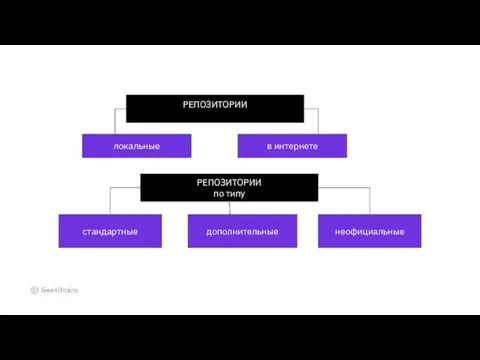
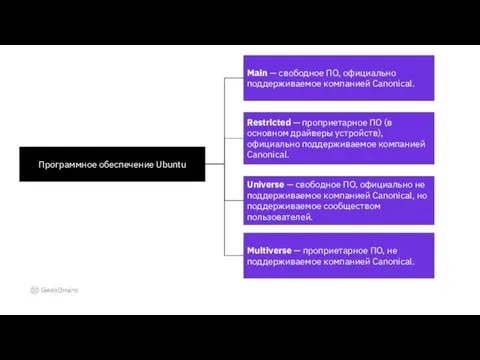




 Нормативно-правовое регулирование деятельности по профилактике правонарушений несовершеннолетних
Нормативно-правовое регулирование деятельности по профилактике правонарушений несовершеннолетних Добыча алмазав в ЮАР
Добыча алмазав в ЮАР Электроизмерительные приборы
Электроизмерительные приборы Глобальные проблемы современности
Глобальные проблемы современности Виды музыки в современном мире
Виды музыки в современном мире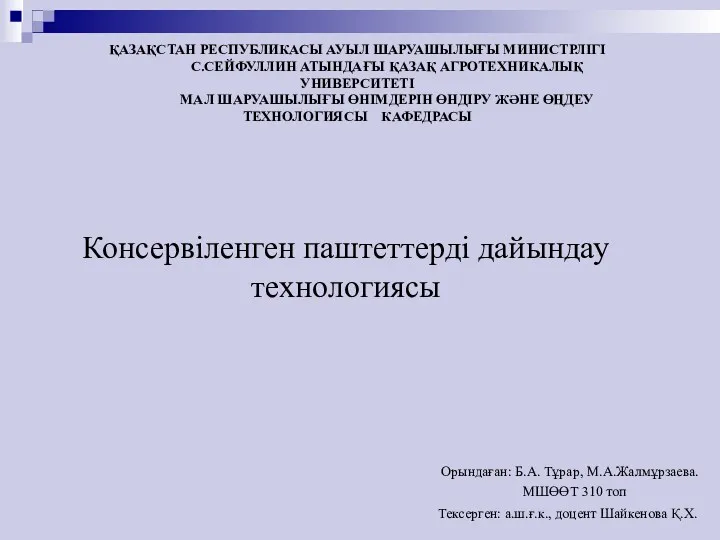 Консервіленген паштеттерді дайындау технологиясы
Консервіленген паштеттерді дайындау технологиясы Методика развития силовой выносливости в упражнении русский жим
Методика развития силовой выносливости в упражнении русский жим Народы и регионы России до и после распада СССР
Народы и регионы России до и после распада СССР Презентация. Проект по экологии Домашние животные младшая группа
Презентация. Проект по экологии Домашние животные младшая группа Методические особенности конструирования и моделирования из пластических материалов
Методические особенности конструирования и моделирования из пластических материалов Ярмарка
Ярмарка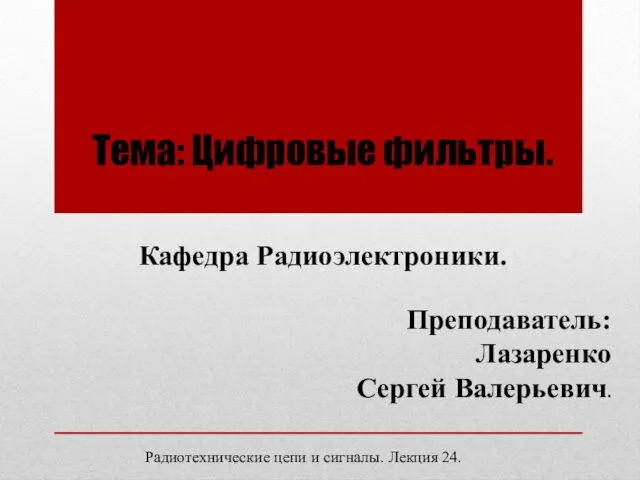 Цифровые фильтры
Цифровые фильтры Повышение качества образования в дошкольном учреждении через художественно-эстетическое воспитание детей.
Повышение качества образования в дошкольном учреждении через художественно-эстетическое воспитание детей. Поздравление с Днем рождения. Фотоальбом
Поздравление с Днем рождения. Фотоальбом Улицы и площади новогоднего Якутска
Улицы и площади новогоднего Якутска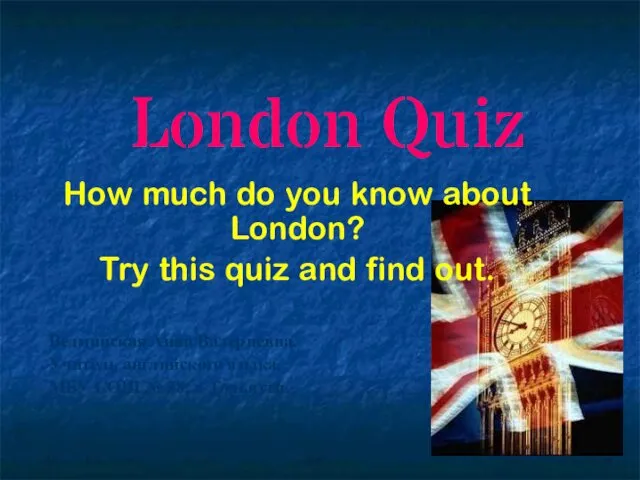 London Quiz
London Quiz Гимнастика для глаз Диск
Гимнастика для глаз Диск Образовательная система Школа 2100
Образовательная система Школа 2100 Обыкновенные дифференциальные уравнения. Теорема существования. (Лекция 2.7)
Обыкновенные дифференциальные уравнения. Теорема существования. (Лекция 2.7) Рациональное использование воды
Рациональное использование воды Познавательная и коммуникативная деятельность
Познавательная и коммуникативная деятельность Коррекционная работа в специализированном дошкольном учреждении для детей с нарушением зрения.
Коррекционная работа в специализированном дошкольном учреждении для детей с нарушением зрения.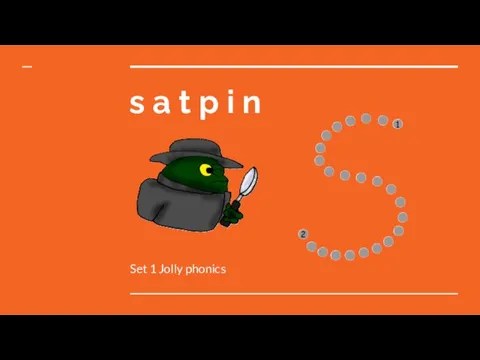 Satpin. Set 1 Jolly phonics
Satpin. Set 1 Jolly phonics судостроительные верфи
судостроительные верфи Профессии людей. Классный час 1 класс
Профессии людей. Классный час 1 класс Этапы развития психологии
Этапы развития психологии Л.Лапцуй
Л.Лапцуй Коррекционный час в ГПД
Коррекционный час в ГПД